怎么把win10搜索框设置成百度搜索 图文教程把win10搜索框设置成百度搜索的步骤
更新时间:2022-11-08 15:19:00作者:mei
win10系统搜索框位于桌面左下角,在搜索框中输入关键字可以快速找到所需内容。有些用户为了方便资料查找,想要把win10搜索框设置成百度搜索,以后直接用搜索框查找内容,方便多了,那么该怎么操作?大家阅读下文图文教程来实现。
具体方法如下:
1、点击开始菜单——选择设置。
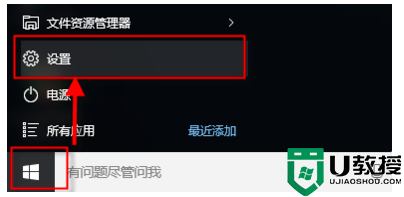
2、在windows设置选择应用——点击默认应用。
3、在web浏览器选择其他浏览器。
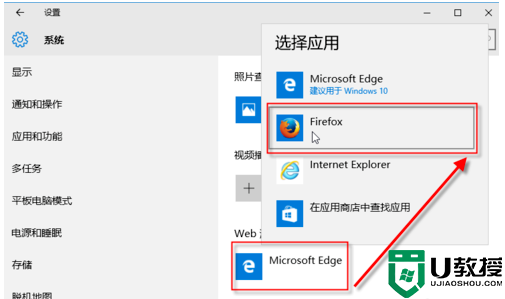
4、打开火狐浏览器,在地址栏中输入about:preferences#search按回车键打开,将默认搜索程序选择为百度。
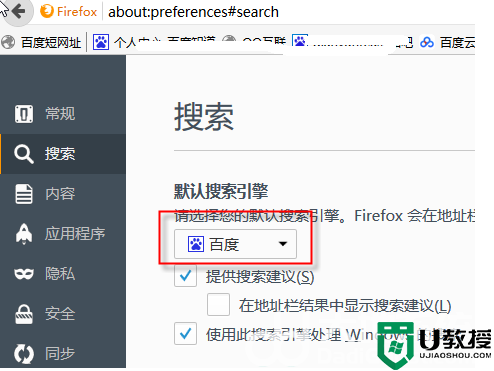
5、在搜索栏搜索资料的时候就会从百度搜索打开。
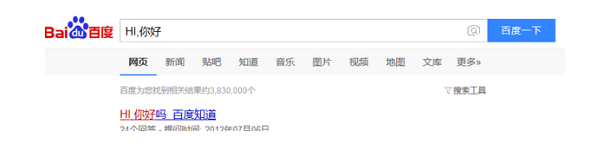
通过上文步骤设置,可以轻松将把win10搜索框设置成百度搜索,想要搜索资料,直接使用搜索框即可。
怎么把win10搜索框设置成百度搜索 图文教程把win10搜索框设置成百度搜索的步骤相关教程
- win10 20h2搜索框英文怎么恢复 win10 20h2搜索框变成英文恢复方法
- win10搜索框占位置怎么隐藏 教你隐藏win10搜索框的方法
- win10系统怎样关闭搜索框 Windows10搜索框的关闭步骤
- w10菜单搜索框去掉怎么设置 w10如何取消菜单搜索框
- Win10左下角搜索怎么缩小?Win10任务栏搜索框换成搜索图标方法教学
- win10搜索框怎么关闭 win10任务栏TaskbarSearch搜索框关闭方法
- win10 20h2任务栏搜索框禁用网络搜索的步骤
- Win10搜索框搜不到文件如何解决 Win10搜索框搜不到文件两种解决方法
- win10搜索框不能用如何解决 win10搜索框无法使用怎么办
- 如何关闭小娜搜索框win10 win10如何关闭微软小娜搜索框
- Win11如何替换dll文件 Win11替换dll文件的方法 系统之家
- Win10系统播放器无法正常运行怎么办 系统之家
- 李斌 蔚来手机进展顺利 一年内要换手机的用户可以等等 系统之家
- 数据显示特斯拉Cybertruck电动皮卡已预订超过160万辆 系统之家
- 小米智能生态新品预热 包括小米首款高性能桌面生产力产品 系统之家
- 微软建议索尼让第一方游戏首发加入 PS Plus 订阅库 从而与 XGP 竞争 系统之家
win10系统教程推荐
- 1 window10投屏步骤 windows10电脑如何投屏
- 2 Win10声音调节不了为什么 Win10无法调节声音的解决方案
- 3 怎样取消win10电脑开机密码 win10取消开机密码的方法步骤
- 4 win10关闭通知弹窗设置方法 win10怎么关闭弹窗通知
- 5 重装win10系统usb失灵怎么办 win10系统重装后usb失灵修复方法
- 6 win10免驱无线网卡无法识别怎么办 win10无法识别无线网卡免驱版处理方法
- 7 修复win10系统蓝屏提示system service exception错误方法
- 8 win10未分配磁盘合并设置方法 win10怎么把两个未分配磁盘合并
- 9 如何提高cf的fps值win10 win10 cf的fps低怎么办
- 10 win10锁屏不显示时间怎么办 win10锁屏没有显示时间处理方法

